Wie stellt man Musik von YouTube auf MP3-Player? Es gibt zwei Schritte. Zuerst verwenden Sie einen YouTube-Downloader wie MiniTool uTube Downloader, um die gewünschte Musik herunterzuladen. Dann übertragen Sie die Musik auf Ihren MP3-Player.
Laut Google besuchen jeden Monat eine Milliarde Besucher YouTube für Musik. Auf dieser Plattform sind verschiedene Lieder zu finden, von christlicher Musik bis hin zu Country-Musik, und Sie können sie online frei hören.
Einige Leute möchten jedoch Musik von YouTube auf MP3-Player stellen. Der Grund dafür könnte sein, dass moderne MP3-Player klein sind und beim Training in die Kleidung gestellt werden können.
Ist es möglich, YouTube-Musik auf MP3-Playern abzuspielen? Ja, das ist möglich, und es ist einfach durchzuführen. Sie müssen nur die gewünschten Lieder aus YouTube herunterladen und sie dann auf Ihren MP3-Player übertragen.
Welche Audiodateiformate werden von MP3-Playern akzeptiert?
Bevor wir zeigen, wie man Musik von YouTube herunterladen kann, lohnt es sich, sich darüber zu informieren, welches Audiodateiformat MP3-Player unterstützt.
MP3-Player ist eine Art digitaler Audio-Player oder tragbarer Medienplayer. Er enthält ein kleines Speichermedium, auf dem große Mengen von Audiodateien gespeichert werden können.
Der Begriff „MP3-Player“ ist etwas irreführend und veranlasst einige Verbraucher zu der Annahme, dass das Gerät nur MP3-Dateien unterstützt. Tatsächlich können die meisten MP3-Player außer diesem Audiodateiformat auch andere Formate unterstützen:
- WMA (Windows Media Audio): Es ist eine Reihe von Audiocodes und die entsprechenden Audiocodierungsformate, die von Microsoft entwickelt wurden.
- WAV (Waveform Audio): Es handelt sich um einen von IBM und Microsoft entwickelten Standard für Audiodateiformate und dient der Speicherung eines Audio-Bitstroms auf Computern.
- AAC (Advanced Audio Coding): Es ist ein Audiostandard für verlustbehaftete digitale Audiokomprimierung.
- OGG: Es handelt sich um eine komprimierte Audiodatei, die eine kostenlose, nicht patentierte Ogg Vorbis-Audiokomprimierung verwendet.
- M4A (MPEG 4 Audio): Diese Audiodatei ist mit AAC kodiert.
- FLAC (Free Lossless Audio Codec): Es handelt sich um ein Audiodateiformat, das MP3 ähnelt, aber verlustfrei ist.
- …
MP3-Player werden von verschiedenen Technologieunternehmen hergestellt. Die beliebtesten sind Apple iPod, Microsoft Zune und SanDisk Sansa. Um festzustellen, welches Audiodateiformat Ihr MP3-Player unterstützt, können Sie in der Bedienungsanleitung nachsehen oder sich an die Kundendiensttechnologie des Herstellers wenden.
Empfohlener Artikel: Was ist das beste Audioformat? Alles, was Sie wissen müssen!
YouTube auf MP3-Player speichern
Nun können Sie den ersten Schritt über „YouTube auf MP3-Player speichern“ durchführen. Wie lädt man kostenlos Musik auf den MP3-Player herunter? Sie können dies tun, indem Sie die Vorteile eines Desktop- oder Online-YouTube-Downloaders nutzen.
MiniTool uTube Downloader verwenden
Was den Desktop-YouTube-Downloader betrifft, wird sehr empfohlen, das MiniTool uTube Downloader auszuprobieren. Es ist ein völlig kostenloses Windows-basiertes Tool. Mit ihm können Sie nicht nur einfach Musik in MP3 und WAV herunterladen, sondern auch Videos einfach auf Ihrem Computer speichern.
Wie kann man dieses Tool verwenden, um Musik von YouTube herunterzuladen? Folgen Sie den nachstehenden Schritten.
Schritt 1: Laden Sie MiniTool uTube Downloder herunter und installieren Sie es auf Ihrem Windows-PC.
MiniTool uTube DownloaderKlicken zum Download100%Sauber & Sicher
Schritt 2: Starten Sie den YouTube-Downloader, um seine Hauptoberfläche aufzurufen.
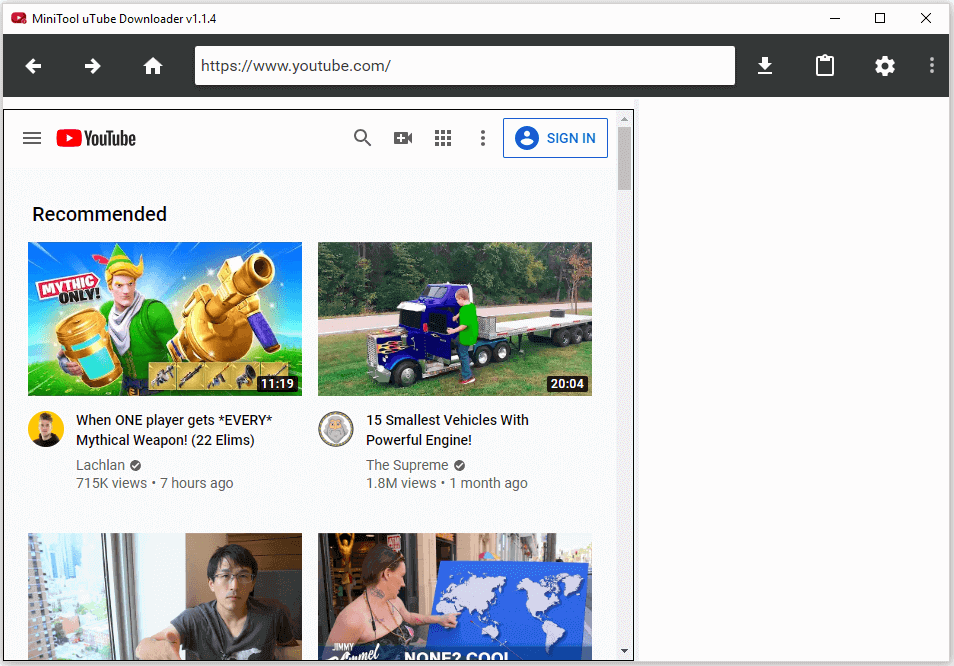
Schritt 3: Kopieren Sie den Musik-Link aus YouTube und fügen Sie ihn in der oberen Leiste ein. Alternativ können Sie auf das Suchsymbol klicken und den Songnamen eingeben, um nach dem gewünschten Lied zu suchen. Egal, welche Methode Sie verwenden, müssen Sie auf das Download-Symbol neben der Leiste klicken, um fortzufahren.
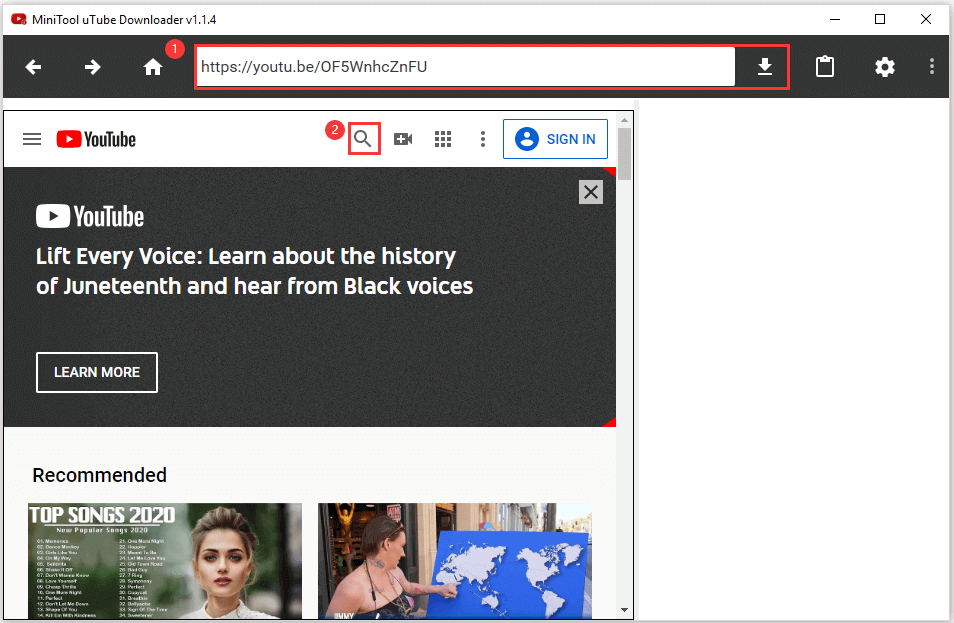
Schritt 4: Wählen Sie das Audioformat aus. Mit MiniTool uTube Downloader können Sie Musik von YouTube in MP3 und WAV herunterladen. Um mehr über die Unterschiede zu erfahren, lesen Sie bitte WAV vs. MP3: Was sind die Unterschiede und wie man sie konvertiert.
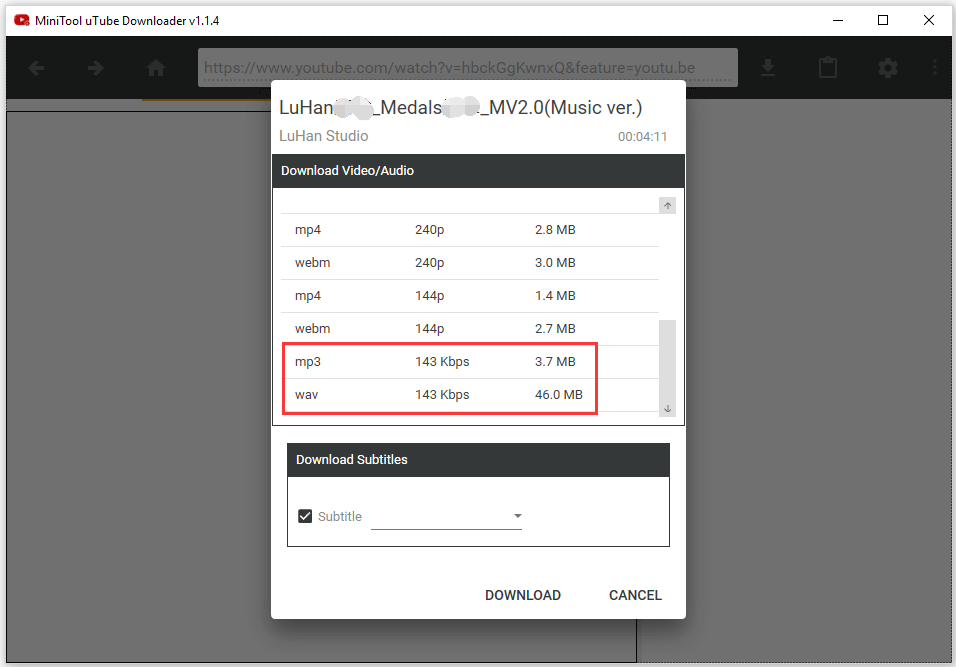
Schritt 5: Klicken Sie auf die Schaltfläche DOWNLOAD. Nachdem Sie auf die Schaltfläche geklickt haben, kehrt diese Software automatisch zu ihrer Hauptoberfläche zurück und Sie sehen den Download-Prozess auf der rechten Seite.
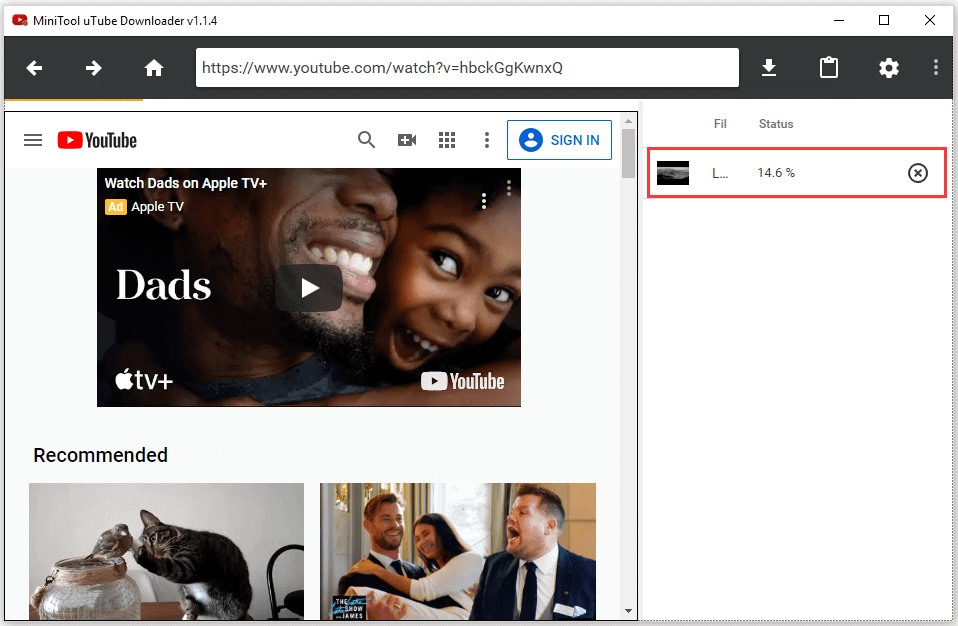
Schritt 6: Warten Sie, bis der Download-Prozess abgeschlossen ist. Wenn er beendet ist, klicken Sie auf die Schaltfläche Play, um ihn zu genießen, oder klicken Sie auf das Symbol Navigate to file, um den Speicherort anzuzeigen.
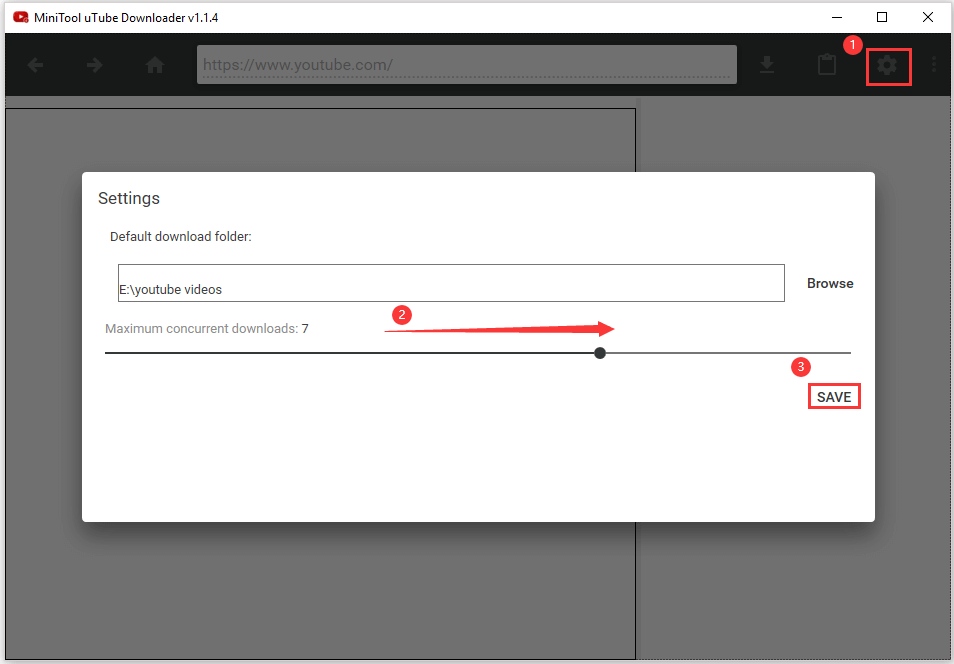
Möchten Sie mehr über MiniTool uTube Downloader erfahren? Wenn ja, können Sie das Handbuch von dieser Software lesen.
Online YouTube-Downloader verwenden
Wenn Sie nicht häufig Musik auf MP3-Player herunterladen, sind Online-YouTube-Downloader eine gute Wahl. Im Vergleich zu Desktop-YouTube-Downloadern haben die meisten Online-Gegenstücke jedoch die folgenden Mängel:
- Eingeschränkte Format-Kompatibilität;
- Kein Batch- oder Playlist-Download wird unterstützt;
- Eingeschränkte Auswahl der Videoqualität;
- Langsame Download-Geschwindigkeit;
- Unangenehme Werbung auf ihren Seiten.
Diese Mängel wurden im Beitrag Mit kostenlosen Tools schnell von URL in MP4 umwandeln diskutiert. Wenn Sie mehr über sie erfahren möchten, können Sie den Beitrag lesen.
Wie findet man einen Online-Downloader für YouTube? Geben Sie online YouTube Downloader bei Google ein. Google wird viele solcher Websites auflisten. Beispiele sind YTmp3, ClipConverter, DistillVideo und so weiter. Wählen Sie einen, der Ihnen gefällt.
Hier nehme ich zum Beispiel YTmp3 und zeige Ihnen, wie Sie es verwenden können, um den ersten Schritt über „YouTube auf MP3-Player speichern“ durchzuführen.
- Kopieren Sie den Song-Link aus YouTube und fügen Sie ihn in den spezifischen Bereich ein.
- Wählen Sie das Audiodateiformat.
- Klicken Sie auf die Schaltfläche Convert
- Wenn der Konvertierungsvorgang abgeschlossen ist, klicken Sie auf die Schaltfläche DOWNLOAD NOW.
- Am unteren Rand von Google sollten Sie den heruntergeladenen Song sehen. Klicken Sie mit der rechten Maustaste darauf und wählen Sie die Option Im Ordner anzeigen, um zu sehen, wo er sich auf Ihrem Computer befindet.
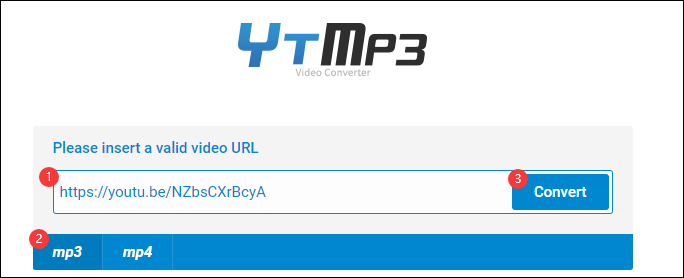
Heruntergeladene Musik auf den MP3-Player auf Windows-Computern übertragen
Nun ist die YouTube-Musik auf Ihrem Windows-Computer gespeichert und Sie können den zweiten Schritt über „YouTube auf MP3-Player speichern“ starten. Wie überträgt man heruntergeladene Musik auf den MP3-Player? Es gibt drei Möglichkeiten:
- Verwenden Sie den Windows Media Player;
- Verwenden Sie den Windows-Datei-Explorer;
- Verwenden Sie iTunes.
Verwenden Sie den Windows Media Player
Der Windows Media Player wurde von Microsoft für die Wiedergabe von Audio- und Videodateien und die Anzeige von Bildern auf Personalcomputern mit Windows-Betriebssystemen entwickelt. Wenn Sie eine große Wiedergabeliste zu übertragen haben, ziehen Sie es vielleicht vor, dies mit der Microsoft-Software zu tun.
Schritt 1: Schließen Sie Ihren MP3-Player über sein USB-Kabel an Ihren Computer an. Wenn Sie dies zum ersten Mal tun, wird der Treiber für den MP3-Player automatisch auf Ihrem Computer installiert. Sobald der Treiber installiert ist, wird Ihr MP3-Player von Ihrem Computer und Ihrer Software erkannt.
Schritt 2: Geben Sie Windows Media Player in die Suchleiste von Cortana ein und klicken Sie auf das Ergebnis, um den Windows Media Player zu starten.
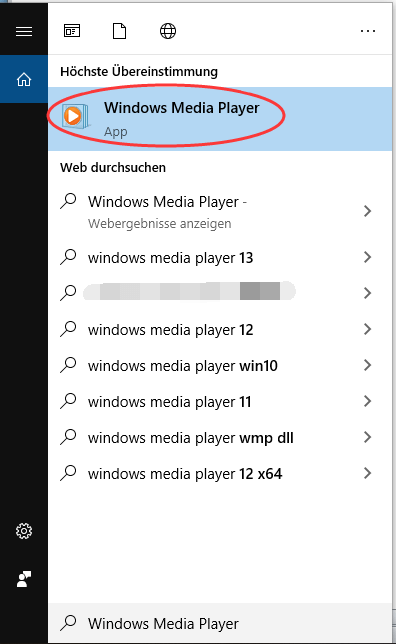
Schritt 3: Klicken Sie auf der oberen rechten Ecke von Windows Media Player auf die Schaltfläche Synchronisieren.
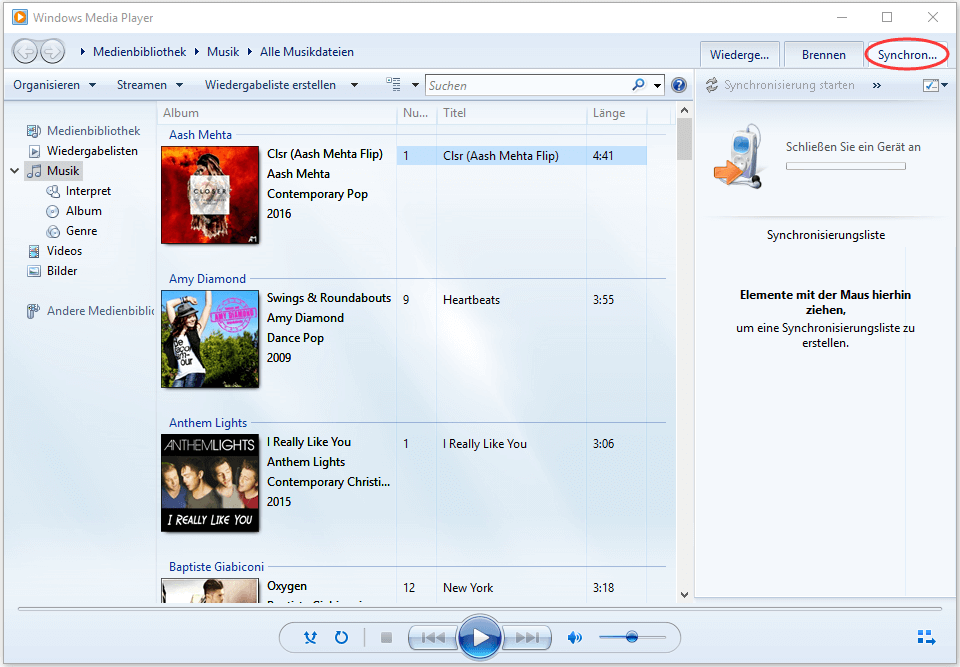
Schritt 4: Ziehen Sie die heruntergeladenen Musik in die Synchronisierungsliste. Wenn Sie die falsche Musik hinzugefügt haben, klicken Sie einfach mit der rechten Maustaste darauf und wählen die Option Aus Liste entfernen.
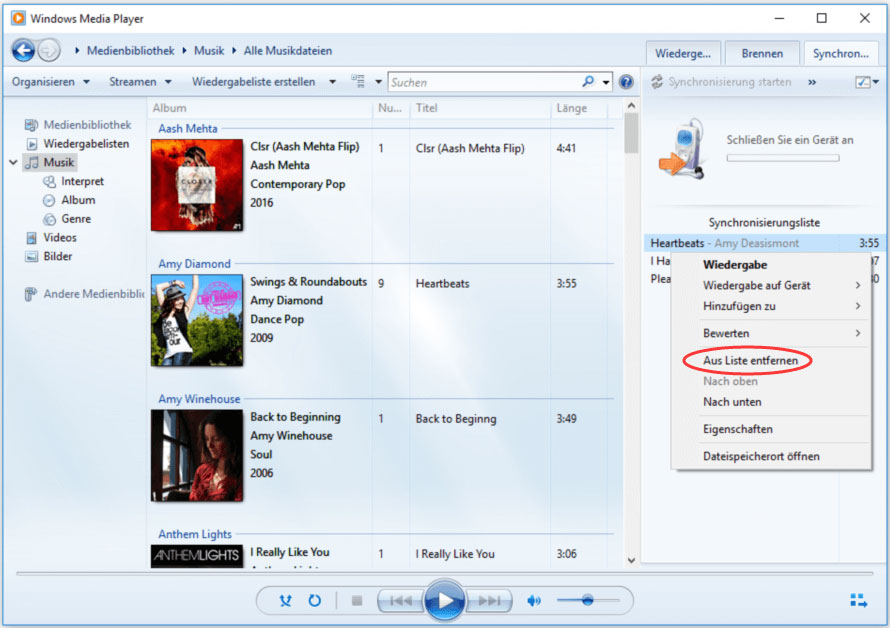
Schritt 5: Klicken Sie auf die Schaltfläche Synchronisierung starten, um die hinzugefügte Musik auf Ihren MP3-Player zu übertragen.
Schritt 6: Wenn der Übertragungsvorgang abgeschlossen ist, trennen Sie bitte Ihren MP3-Player sicher ab. Sie können dies tun, indem Sie in der Taskleiste auf Ihr USB-Gerät klicken und die Option Hardware sicher auswerfen drücken.
Schritt 7: Warten Sie, bis Ihr MP3-Player die neuen Lieder gescannt hat. Dies sollte geschehen, nachdem Sie ihn von Ihrem Computer entfernt haben. Wenn die neuen Lieder nicht im Musikmenü angezeigt werden, starten Sie bitte Ihren MP3-Player neu, um die neuen Dateien erneut zu scannen.
Verwenden Sie den Windows-Datei-Explorer
Die meisten neueren MP3-Player sind für Drag & Drop kompatibel, d.h. Sie können den Windows-Datei-Explorer verwenden, um Ihre heruntergeladene Musik von YouTube schnell und einfach auf den MP3-Player zu übertragen.
Schritt 1: Schließen Sie Ihren MP3-Player über sein USB-Kabel an den Computer an.
Schritt 2: Finden Sie auf Ihrem Computer den Ordner, in dem die von YouTube heruntergeladene Musik gespeichert ist.
Schritt 3: Öffnen Sie ein anderes Datei-Explorer-Fenster, um Ihren MP3-Player anzuzeigen. Ihr MP3-Player sollte so etwas wie „Wechseldatenträger“ oder „MP3-Player“ genannt werden. Klicken Sie im Datei-Explorer doppelt auf Ihren MP3-Player.
Schritt 4: Finden Sie den Ordner Musik in Ihrem MP3-Player.
Schritt 5: Wechseln Sie zum Fenster mit der heruntergeladenen Musik und wählen Sie die Musik aus, die Sie auf Ihrem MP3-Player abspielen möchten. Ziehen Sie sie dann in den Ordner Musik Ihres MP3-Players.
Schritt 6: Wenn alle Lieder auf Ihren MP3-Player übertragen worden sind, schließen Sie die Fenster des Datei-Explorers.
Schritt 7: Entfernen Sie Ihren MP3-Player sicher aus Ihrem Computer.
Verwenden Sie iTunes
Sie können die Musikübertragung von Ihrem Computer auf Ihren MP3-Player über iTunes abschließen, solange es auf Ihrem Windows-Computer verfügbar ist.
Schritt 1: Laden Sie iTunes herunter und installieren Sie es, falls Sie es auf Ihrem Windows-Computer nicht haben.
- Klicken Sie auf das Windows-Symbol in der Taskleiste und wählen Sie dann Windows Store.
- Geben Sie iTunes in die Suchleiste ein und drücken Sie dann die Eingabetaste.
- Wenn das Ergebnis angezeigt wird, wählen Sie iTunes aus und klicken Sie dann darauf. Danach lädt Windows iTunes.
- Folgen Sie den Anweisungen auf dem Bildschirm, um die Anwendung zu installieren und zu verwenden.
Schritt 2: Laden Sie Ihre heruntergeladene Musik in die iTunes-Mediathek.
Praktisch gesehen durchsucht iTunes Ihren Computer nach Musik und fügt sie zur Mediathek hinzu, wenn Sie iTunes zum ersten Mal ausführen. Wenn Sie Ihre neuen Musiken in der Mediathek nicht sehen, können Sie den Ordner Musik im Datei-Explorer suchen und dann per Drag & Drop in die iTunes-Mediathek ziehen.
Schritt 3: Schließen Sie den MP3-Player an Ihren Computer an.
Schritt 4: Finden Sie den MP3-Player in iTunes und klicken Sie auf sein Symbol.
Schritt 5: Ziehen Sie Dateien per Drag & Drop aus der iTunes-Mediathek auf den Player.
Schritt 6: Wenn alle benötigte Musik auf den Player übertragen wurde, entfernen Sie sie bitte sicher.
Weitere Fragen zum Abspielen von Musik aus anderen Plattformen auf dem MP3-Player
Einige Benutzer fragen sich auch, wie man Musik von Amazon Prime und Spotify auf einen MP3-Player herunterladen kann. Es gibt auch zwei Schritte.
- Zunächst sollten Sie ein Toolkit (wie Sidify Music Converter Free) nutzen, um Musik von Amazon Prime oder Spotify als das vom MP3-Player unterstützte Audiodateiformat herunterzuladen.
- Als Nächstes sollten Sie die heruntergeladenen Dateien auf den MP3-Player übertragen.
Verwandter Artikel: YouTube Musik vs. Spotify: Welche ist besser?
Fazit
Der Artikel über „YouTube auf MP3-Player speichern“ geht zu Ende und Sie können diesen Artikel mit denjenigen, die Musik von YouTube auf MP3-Playern abspielen möchten, teilen, wenn Sie ihn hilfreich finden.
Wenn Sie Zweifel haben, wenn Sie den Anweisungen zum Herunterladen von Musik aus YouTube folgen, kontaktieren Sie uns bitte über [email protected].
YouTube auf MP3-Player speichern FAQ
- Probieren Sie einen zuverlässigen YouTube-Downloader aus, um die gewünschte Musik aus YouTube herunterzuladen.
- Übertragen Sie die heruntergeladene Musik auf Ihren MP3-Player.
Die Einzelheiten zu den beiden Schritten wurden im obigen Inhalt erwähnt.

